你安装完RHEL 8系统后想使用VIM文本编辑器吗,为日常任务选择正确的文本/代码编辑器对于确保及时跟上工作负载至关重要。在这篇文章中,我们将介绍如何在RHEL 8/CentOS 8系统上安装和配置VIM。VIM具有一系列令人印象深刻的功能,可以使用大量可用于各种编程语言的插件进行扩展。但是很遗憾,默认的RHEL 8文本编辑器是VI,而不是VIM,所以我们要另外安装和配置,可以参考玩转Linux必备的Vim技能,一文读懂Vim的安装和配置,学习之法一文。
在RHEL 8/CentOS 8上安装和配置VIM的基本方法
注:如果你在终端中键入vim,可能会有如下的提示:
$ vim
-bash: /usr/bin/vim: No such file or directory
1、通过运行以下命令在RHEL 8/CentOS 8上安装VIM文本编辑器,在终端中输入以下命令即可(使用命令安装是最方便的方法,当然,你也可以参考在Linux系统中下载安装Vim 8一文。):
sudo yum -y install vim
2、二进制包将安装到:
# which vim
/usr/bin/vim
3、如果你现在执行vim命令,你应该得到类似以下的输出信息(所安装的版本是VIM 8.1.342):
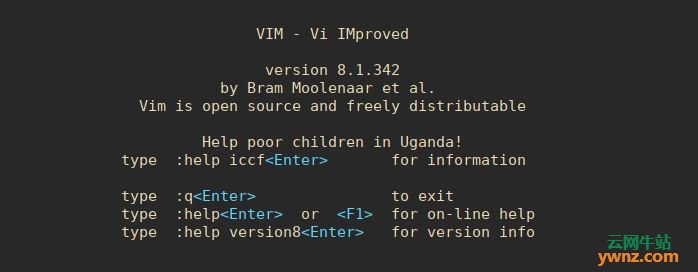
4、通过在~/ .vimrc上创建一个包含以下内容的新文件,为vim配置基本的设置:
set nocompatible
set backup
set history=1000
set ignorecase
set smartcase
set hlsearch
set incsearch
set number
set showmatch
syntax on
highlight Comment ctermfg=LightCyan
set wrap
注:保存以上文件,然后退出。经过以上步骤,现在已经在RHEL 8/CentOS 8系统或Workstation上安装了VIM文本编辑器。
相关主题







 本文详细介绍了如何在RHEL8或CentOS8系统上安装和配置VIM,包括使用yum命令安装VIM,确认安装位置,以及通过创建.vimrc文件定制VIM的基本设置,如启用高亮搜索、自动换行等。按照指南操作后,用户可以在Linux环境中更高效地使用VIM进行文本编辑。
本文详细介绍了如何在RHEL8或CentOS8系统上安装和配置VIM,包括使用yum命令安装VIM,确认安装位置,以及通过创建.vimrc文件定制VIM的基本设置,如启用高亮搜索、自动换行等。按照指南操作后,用户可以在Linux环境中更高效地使用VIM进行文本编辑。
















 855
855

 被折叠的 条评论
为什么被折叠?
被折叠的 条评论
为什么被折叠?








